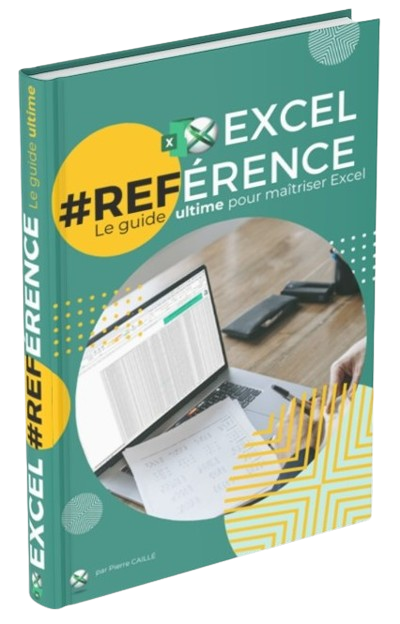EXCEL en PDF en 1 clic : 4 METHODES SIMPLES intégrées à Excel (+ code VBA GRAUIT 📄)
Salut à tous,
🫂=SOMME(nouveaux_membres)
👋 Bienvenue aux nouveaux Excelents !
Cette semaine nous accueillons 128 nouveaux experts Excel en devenir.
On est désormais 3.999 (bientôt les 4000 !!) à suivre la newsletter, merci à tous de suivre mes éditos 🙏.
"Le client m'a rappelé : mon fichier Excel était illisible sur son téléphone..."
Une situation gênante que beaucoup d'entre nous ont déjà vécue. Aujourd'hui, je te révèle comment transformer tes fichiers Excel en PDF parfaits, lisibles sur n'importe quel appareil.
Dans cet édito N°36 :
⚡ Le raccourci magique pour prévisualiser avant d’imprimer/exporter
📄 Comment convertir tes fichiers/feuilles Excel en PDF gratuitement sur Excel
🎥 Un nouveau format pour l’Exceletter : en vidéo !
Let’s GO !
PS : propose tes idées pour les prochains éditos, c’est totalement anonyme 👇
🚀=POWER(astuces_de_la_semaine)
CTRL + P : Bien plus qu'un simple raccourci d'impression !
Si tu ne le connais pas déjà, voici le raccourci pour ouvrir la fenêtre d'impression en 1/4 de seconde : CTRL+P.
PS : pour t’en souvenir, pense à “P” comme “Print” (imprimer en anglais)
Mais sais-tu qu'il peut aussi te permettre de :
prévisualiser ton document
ajuster les marges en direct
modifier la mise en page
définir ta zone d'impression
Bonus pro : Utilise la prévisualisation pour vérifier que ton tableau ne sera pas coupé bizarrement. Un aperçu vaut mieux qu'une impression ratée !
⏱️Temps nécessaire : 1/4 de seconde
💪 Impact :
Accès instantané aux options d'impression
Prévisualisation instantanée
Configuration rapide
📖=RECHERCHEX(les_coulisses)
Cette semaine c’est les vacances !
Du coup, j’en profite pour essayer un nouveau format pour les éditos de l’Exceletter :
remplacer les tutos écrits avec des Giffs animés, par des vidéos tutoriel
Dis-moi dans les commentaires si tu préfères ce nouveau format vidéo, ou l’ancien avec plus de lecture.
🔍=ZOOM(analyse_détaillée)
Comment convertir ton fichier Excel en PDF ?
Pas besoin d’utiliser des outils en ligne avec :
une mise en page non personnalisable
une mauvaise qualité d’impression
même payant 😡
(Oui je trouve ça abusé de faire payer pour quelque chose qui existe nativement - gratuitement - dans Excel, et d’une manière plus avancée et précise)
Je te présente 4 manières (simple) de le faire directement dans Excel :
Enregistrer en PDF
Exporter en PDF
Utiliser le raccourci Ctrl+P (c’est pour ça que j’en parlais au début de cet édito)
En 1 clique sur un bouton personnalisé dans ta feuille (avec programme VBA)
PS : télécharge gratuitement le code VBA via le lien dans la description de la vidéo
Je te montre exactement comment faire dans cette vidéo :
Dans le prochain édito je te partage comment personnaliser tes impressions pour :
répéter des lignes en tête d’impression
adapter la zone d’impression
insérer le numéro et comptage de pages
insérer le nom du fichier
💡=SI.RETENIR(3_points_clés)
Ne jamais utiliser d’outil en ligne pour convertir un Excel en PDF
Utiliser l’une des 3 méthodes intégrées de base en Excel
Ajouter un bouton pour exporter (+programme VBA) pour une interface plus sympa
Voilà , c’est tout pour cet édito.
Pierre
🎯=MULTIPLE(succès)
Pour booster ta carrière grâce à Excel, je te laisse :
🤝 Réserver un appel de 10 minutes et me confier tes défis sur Excel
🛠️ Télécharger mes fichiers et ressources gratuites
🚀 Bénéficier d’un accompagnement Excel pour réussir tes projets
🎓 Développer tes compétences grâce à mes formations Excel
Pour plus de conseils et d’astuces, tu peux aussi :
🎬 Me suivre sur YouTube, Twitter (X), Instagram, TikTok, LinkedIn, Facebook
📊 Optimiser tes finances avec le Tableau de bord Finances personnelles
🤝=ENSEMBLE(partager→🎁)
Si t’as aimé cet édito, pense à liker et le partager à tes proches 😉.
Parraine 1 seul de tes amis et reçois en cadeau ton ebook 🎁 Excel #REFérence : le guilde ULTIME pour maîtriser Excel !
Merci d’avoir lu cet édito de l’Exceletter jusqu’au bout ! Pour ne pas louper les suivants, inscris-toi (si ce n’est pas déjà fait) 👇